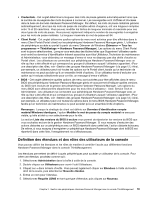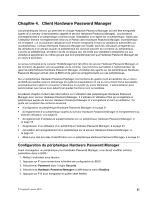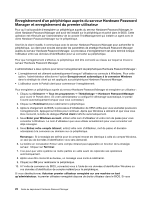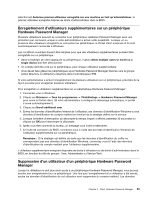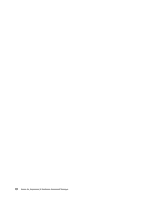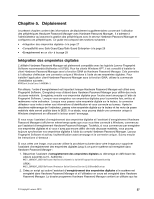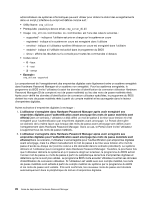Lenovo ThinkPad T500 (French) Hardware Password Manager Deployment Guide - Page 32
Annulation de l'enregistrement d'un périphérique sur le serveur Hardware Password Manager
 |
View all Lenovo ThinkPad T500 manuals
Add to My Manuals
Save this manual to your list of manuals |
Page 32 highlights
d'identification de compte matériel restent sur ce périphérique et les données d'identification des autres utilisateurs ne sont pas affectées. Pour supprimer un utilisateur d'un périphérique Hardware Password Manager, procédez comme suit : 1. Connectez-vous à Windows. 2. Cliquez sur Démarrer ➙ Tous les programmes ➙ ThinkVantage ➙ Hardware Password Manager pour ouvrir le Portail client. 3. Cliquez sur Supprimer l'utilisateur. 4. Entrez les données d'identification de votre compte intranet lorsqu'un message vous y invite. 5. Cliquez sur OK pour confirmer que le système va s'interrompre. Le système reprend automatiquement après avoir annulé l'enregistrement de l'utilisateur. Annulation de l'enregistrement d'un périphérique sur le serveur Hardware Password Manager L'enregistrement d'un périphérique sur le serveur the Hardware Password Manager peut être annulé de deux façons : • L'utilisateur peut ouvrir le menu de connexion (Login Menu) à Hardware Password Manager dans le BIOS et annuler l'enregistrement du périphérique. (Voir le paragraphe Pour ouvrir le menu de connexion à Hardware Password Manager.) • L'administrateur peut annuler l'enregistrement du périphérique à l'aide des outils d'administration Hardware Password Manager dans la console ThinkManagement. Une fois que l'enregistrement du périphérique est annulé, les fonctionnalités Hardware Password Manager ne sont plus effectives à moins que le périphérique ne soit à nouveau enregistré auprès du serveur Hardware Password Manager. Mise à jour des données d'identification sur un périphérique Hardware Password Manager Une fois que Hardware Password Management est activé sur un périphérique, vous pouvez accéder au menu de connexion à Hardware Password Manager pour apporter des modifications à la gestion des mots de passe. Vous pouvez également accéder au Portail client pour effectuer les tâches d'enregistrement. Ces menus affichent les options de gestion des mots de passe qui sont disponibles sur votre périphérique. Les options disponibles dans ces menus sont configurées par l'administrateur sur le serveur Hardware Password Manager ; les options suivantes peuvent ne pas être toutes disponibles en fonction de la façon dont votre administrateur a configuré Hardware Password Manager. Les options ci-dessous font référence à un compte matériel. Il s'agit d'une zone sécurisée de mémoire rémanente qui n'est accessible qu'à partir du BIOS de l'ordinateur. Les données d'identification matérielles et celles de tous les utilisateurs sont stockées dans le compte matériel. Bien que l'utilisateur n'accède pas directement au compte matériel, lorsque des données d'identification sont ajoutées ou modifiées, elles sont enregistrées dans le compte matériel. Le menu de connexion à Hardware Password Manager peut inclure les tâches suivantes : • Démarrer Windows • Restaurer les comptes matériels (restaurer les données d'identification enregistrées dans le compte matériel) • Annuler l'enregistrement d'un PC 24 Guide de déploiement Hardware Password Manager